obs(open broadcaster software)是一款功能强大的开源直播推流软件,广泛应用于游戏直播、教学录制、会议直播等多种场景。本文将详细介绍如何使用obs捕获游戏画面,帮助用户轻松开启直播或录制之旅。
首先,用户需要在obs的官方网站上下载并安装obs studio。安装完成后,打开软件,你将看到一个简洁而直观的主界面。
1. 找到“来源”面板:在obs主界面的下方,有一个“来源”面板,这是添加各种直播元素的地方。
2. 添加新来源:在“来源”面板的左下角,你会看到一个加号(+)按钮,这是添加新来源的入口。点击加号(+)按钮后,会弹出一个菜单。
3. 选择游戏捕获:在弹出的菜单中,选择“游戏捕获”选项。接着,会弹出一个“创建/选择源”的窗口,你可以在这里为你的游戏捕获源设置一个名称,然后点击“确定”。
4. 设置捕获模式:在“属性”窗口中,你会看到一个“模式”选项。默认情况下,它可能设置为“捕获任何全屏应用程序”。对于大多数全屏游戏来说,这个设置是足够的。如果你的游戏是以窗口模式运行的,或者你想要捕获特定的游戏窗口,你可以将“模式”更改为“捕获特定的窗口”,并在“窗口”下拉菜单中选择你要捕获的游戏窗口。
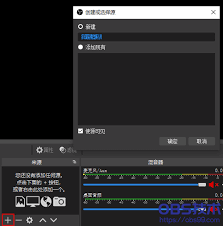
1. 确保游戏启动:添加完游戏捕获源后,确保游戏已经启动,并且是全屏或窗口模式。
2. 激活游戏窗口:如果游戏画面没有显示,或者显示不正常,你可以尝试在游戏中多点击鼠标,激活游戏窗口。
3. 调整画面比例:如果画面比例不正常,你可以拖动游戏窗口的边框来调整画面大小。按住shift键的同时拖动,可以使画面保持比例调整。
4. 锁定画面:设置好画面显示后,在窗口下方的项目栏点击锁定按钮,以确保画面不会意外改变。
1. 部分游戏无法捕获:如果遇到某些游戏无法捕获的情况,可以尝试更换为“窗口捕获”模式来抓取游戏画面。
2. 黑屏问题:如果游戏源捕获出现黑屏,可以尝试以管理员模式启动obs,或者更新显卡驱动程序。
调整好游戏画面后,你就可以开始直播或录制了。在obs主界面的右下角,你会看到一个“开始直播”或“开始录制”的按钮。点击它,你就可以将游戏画面直播到你的直播平台,或者录制到本地硬盘上了。
1. 手游直播:由于手机屏幕较小,直接连接obs进行捕获可能不太现实。你需要借助一些投屏软件或采集卡来实现。投屏后,可以在obs的“来源”中添加“窗口捕获”,并选择投屏程序作为捕获源。
2. 主机游戏直播:主机游戏需要借助采集卡,通过采集卡将画面传输至电脑。添加时,请使用“视频捕获设备”,并选中你的采集卡。
通过以上步骤,你就可以轻松使用obs捕获游戏画面,开启你的直播或录制之旅了。obs的灵活性和可扩展性让它成为了一款备受推崇的直播推流软件,无论是pc端游戏、手游还是主机游戏,都能提供相应的解决方案。希望这篇文章能帮助你更好地使用obs,享受直播和录制的乐趣。